Se aplică la: Lync Web App Lync Web App pentru Lync Online Lync Web App furnizat de 21Vianet Advanced. mai puțin
Asigurați-vă că sistemul de operare și browserul web instalat pe computer se află pe lista platformelor acceptate.
Deschideți "Panoul de control"> "Programe" și componente și, dacă este necesar, eliminați versiunile instalate ale plug-in-ului.
Dacă tot nu puteți instala plug-in-ul, consultați lista de probleme și erori.
Eroare la încărcarea pluginului
Asigurați-vă că browserul dvs. permite descărcarea, inclusiv descărcarea fișierelor criptate.
Pentru a permite descărcarea în Interner Explorer:
Faceți clic pe Instrumente> Opțiuni Internet;
selectați fila Securitate> Altele;
Accesați secțiunea Descărcare și selectați Activare pentru opțiunea Descărcare fișier.
Alăturați-vă din nou reuniunii. Plug-in-ul trebuie încărcat fără erori.
Pentru a permite descărcarea fișierelor criptate în Internet Explorer:
Faceți clic pe Instrumente> Opțiuni Internet> Avansat.
Accesați secțiunea Securitate.
Debifați caseta de selectare Nu salvați paginile criptate pe disc, apoi faceți clic pe OK.
Alăturați-vă din nou reuniunii. Plug-in-ul trebuie încărcat fără erori.
Fișierul plug-in a fost mutat sau șters
Dacă primiți un mesaj de eroare, LwaPluginInstaller32.msi a fost mutat sau șters. Pentru a rezolva această problemă, urmați acești pași:
Lăsați întâlnirea și reintroduceți-o.
Caseta de dialog afișează opțiunile pentru salvarea sau lansarea fișierului plug-in;
faceți clic pe butonul Salvează;
Specificați folderul de pe computerul în care doriți să salvați fișierul și faceți clic pe butonul Salvează;
Găsiți fișierul plug-in salvat pe computer și faceți dublu clic pe acesta pentru a începe.
Plug-in-ul nu a fost detectat după instalare
Dacă primiți o notificare prin care vi se cere să instalați plug-in-ul după ce este instalat, reporniți browserul. Dacă aveți Windows 8 instalat pe computer, asigurați-vă că versiunea desktop a browser-ului se execută.
Această eroare poate apărea și în cazul în care browserul rulează în modul Executare ca mod administrator. În acest mediu, Lync Web App nu este acceptat. Pentru a utiliza Lync Web App, porniți browserul ca utilizator normal.
Este posibil să fie necesar să permiteți utilizarea controalelor ActiveX în browser.
Important: Dacă nu puteți modifica setările ActiveX, este posibil să nu aveți permisiunea. În acest caz, trebuie să contactați asistența tehnică a companiei dvs.
Pentru a dezactiva filtrarea ActiveX pentru o sesiune în Internet Explorer:
Pentru a configura setările de control ActiveX în Internet Explorer:
Atingeți ecranul sau faceți clic pe butonul Instrumente și apoi pe Opțiuni Internet.
În fila Securitate, atingeți ecranul sau faceți clic pe lista Combo. Sub controalele și plug-in-urile ActiveX, consultați următoarele opțiuni:
Pentru a permite solicitările automate pentru controalele ActiveX. faceți clic pe sau faceți clic pe Activare.
Pentru a permite descărcarea controalelor ActiveX semnate în Internet Explorer, faceți clic pe sau pe Enable sau Prompt. dacă doriți să primiți notificări de fiecare dată când se întâmplă acest lucru.
Pentru a permite ca comenzile și plug-in-urile ActiveX să ruleze în Internet Explorer, faceți clic pe sau pe Enable sau Prompt dacă doriți să primiți notificări de fiecare dată în astfel de cazuri.
Pentru a activa rularea scripturilor pentru controalele ActiveX marcate ca fiind securizate în Internet Explorer, faceți clic pe sau pe Enable sau Prompt dacă doriți să primiți notificări de fiecare dată în astfel de cazuri.
Atingeți ecranul sau faceți clic pe OK și apoi pe OK din nou.
Firewall de avertizare la aderarea la o întâlnire de la Lync Web App
În avertismentul de securitate din Windows Firewall, puteți selecta Anulare. dacă nu aveți drepturi de administrator pe computer.
Schimbați încrederea implicită pentru plug-in
Când instalați plug-in-ul, ați configurat o setare pentru a avea încredere în domeniul de pe care îl descărcați.
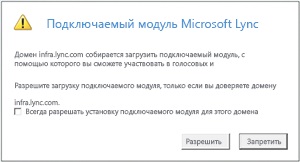
Dacă ați selectat Permiteți întotdeauna un plug-in pentru acest domeniu. dar doriți să modificați această setare, urmați acești pași:
Pe sistemele de operare Windows
Pe panoul de control, în lista de programe instalate, selectați Plug-in Microsoft Lync Web App și faceți clic pe Eliminare.
Când vă alăturați ulterior întâlnirii prin Lync Web App, selectați Permiteți. să aveți încredere în domeniul plugin-ului numai pentru această colecție.
Pe sistemele de operare Macintosh
Accesați [HKEY_CURRENT_USER \ SOFTWARE \ MICROSOFT \ LWA \ X86 \ 15.1 \ ALLOWEDDOMAINS].
Ștergeți rândul pentru domeniul al cărui acreditări doriți să îl anulați. De exemplu, pentru a exclude Contoso.com din lista de domenii de încredere, ștergeți linia Lync.Contoso.com "=".
Când vă alăturați ulterior întâlnirii prin Lync Web App, selectați Permiteți. să aveți încredere în domeniul plugin-ului numai pentru această colecție.
După o serie de pași de depanare, instalarea plug-in-ului nu este încă posibilă.
Politica privind computerele din organizația dvs. poate interzice instalarea plug-in-ului. Pentru a rezolva această problemă, contactați serviciul de asistență tehnică al organizației dvs.